KG-PL081Wについて
質問
- Q.KG-PL081Wのマルチメディア「EZ Suite」とはなんですか?
- Q.KG-PL081Wの内蔵メモリの容量を教えて下さい。
- Q.作成した資料をオフィスビューアで投映したところ、フォントが変わったりレイアウトが崩れたりします。
- Q.コンポジットビデオケーブル(RCA赤/白/黄)を使用しても投映ができません。
- Q.KG-PL081WのAPモードとはなんですか?
- Q.KG-PL081WのAPモードでの無線LANの設定方法を教えてください。(Windows7)
- Q.KG-PL081WのAPモードでの無線LANの設定方法を教えてください。(iOS 7)
- Q.KG-PL081Wのクライアントモードとはなんですか?
- Q.KG-PL081WのWi-Fi concurrentモードとはなんですか?
- Q.KG-PL081WのWiFi設定時に右上に表示されるアイコンの意味を教えてください。
- Q.KG-PL081WのWiFiに必要なアプリはどのようにダウンロードできますか?
- Q.【EZ Display】アプリでデバイスの画面をミラーリングできますか?
- Q.アプリのEZ Displayを使って複数台数投映する方法を教えて下さい。(iOSデバイス)
- Q.アプリのEZ Displayを使ってWebの画面を投映する方法を教えて下さい。
- Q.KG-PL081WのSSIDが表示されずAPモードの設定ができません。
- Q.KG-PL081Wを自宅の無線LANアクセスポイントにクライアントモードで接続することができません。
回答
Q.
KG-PL081Wのマルチメディア「EZ Suite」とはなんですか?
A.
KG-PL081Wは、「EZ Suite」を使用し、PCやDVD/Blu-ray再生機器等と有線で接続しなくても画像や動画をご視聴いただくことが可能です。
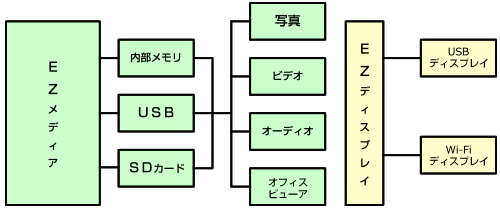
Q.
KG-PL081Wの内蔵メモリの容量を教えて下さい。
A.
内蔵メモリの容量は1GBです。
Q.
作成した資料をオフィスビューアで投映したところ、フォントが変わったりレイアウトが崩れたりします。
A.
プロジェクターで表示可能なフォントに自動的に補正するため、レイアウトが変わってしまう場合があります。
作成した資料のまま投映したい場合は、オフィスで作成した資料を保存する際に、PDFファイルやjpegなど画像ファイルとして保存する必要があります。
PDFファイルやjpegファイルですと、レイアウト・フォントが、変わることなく投映されます。
Q.
コンポジットビデオケーブル(RCA赤/白/黄)を使用しても投映ができません。
A.
取説のP.8に記載されていますビデオ変換ケーブルをご使用下さい。
Q.
KG-PL081WのAPモードとはなんですか?
A.
KG-PL081Wと各端末(PC,iPhone,タブレット等)とを無線LANアクセスポイントを介さず直接WiFiで接続するモードです。
KG-PL081Wには、同時に最大4台まで接続し、投映することができます。

マルチメディア【EZ Suite】の【設定】の項目を選択し、【WiFi】項目内の【APモード】を選択します。
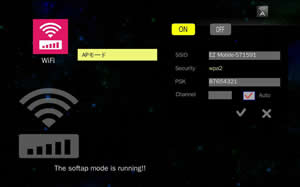
APモードをONにすると、KG-PL081WのSSID、セキュリティの種類、PSK(事前共有キー)、チャンネルが表示されます。
チェックマークを選択しENTERボタンを押すと、「configuration OK」と表示され、APモードがONになります。
Q.
KG-PL081WのAPモードでの無線LANの設定方法を教えてください。(Windows7)
A.
KG-PL081WのAPモードをONに設定します。
ノートPCに無線LAN(WireleSS)スイッチがある場合はONにします。
タスクトレイにある「ネットワーク」アイコン ![]() をクリックします。
をクリックします。
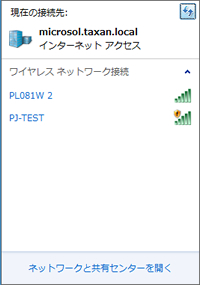 |
使用可能なワイヤレスネットワークのSSIDが表示されます。 |
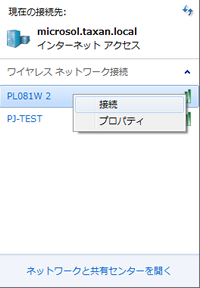 |
「PL081W」のSSIDの上にカーソルを合わせ右クリックし、「接続」をクリックします。 |
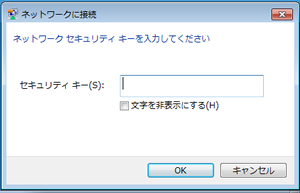 |
セキュリティキーを求める画面が表示されます。 |
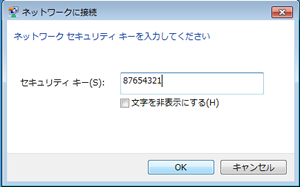 |
APモードの画面に表示されるPSK(事前共有キー)を入力します。 ※初期設定では「87654321」 |
 |
ノートPCとKG-PL081WのWi-Fi設定が完了しPL081WのSSIDに「接続」表示が出ます。 |
Q.
KG-PL081WのAPモードでの無線LANの設定方法を教えてください。(iOS 7)
A.
KG-PL081WのAPモードをONに設定しiOSデバイスの「設定」>「Wi-Fi」項目をタップします。
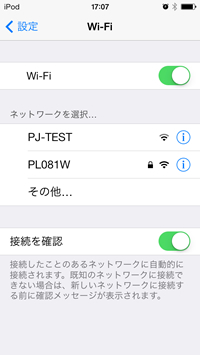 |
Wi-FiをONにすると、使用可能なワイヤレスネットワークのSSID一覧が表示されます。 表示された「PL081W」のSSIDをタップします。 |
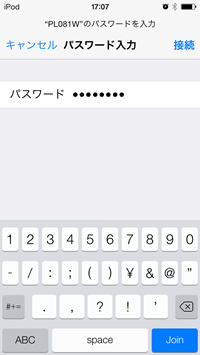 |
パスワードを求める画面が表示されますので、APモードの画面に表示されるPSK(事前共有キー)を入力します。 ※初期設定では「87654321」 |
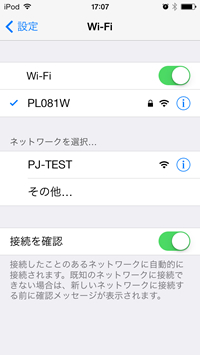 |
iOSデバイスとKG-PL081WのWi-Fi設定が完了しPL081WのSSIDにチェックマークが表示されます。 |
Q.
KG-PL081Wのクライアントモードとはなんですか?
A.
KG-PL081Wをクライアントとして無線LANブロードバンドルータと接続するモードです。
ローカルネットワーク内の端末(iPhone,タブレット,ノートPCなど)からKG-PL081WのWi-Fiディスプレイに投映する事ができます。

マルチメディア【EZ Suite】の【設定】の項目を選択し、【WiFi】項目内の【クライアントモード】を選択します。
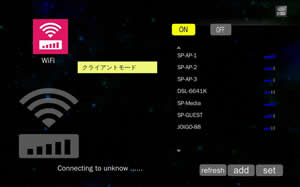
クライアントモードをONにすると、使用可能なワイヤレスネットワークのSSID一覧が表示されますので任意のネットワークを選択し「ENTER」ボタンを押してください。
セキュリティで保護されているネットワークの場合、左側にキーパッドが表示されますので必要な情報を入力します。
入力が完了すると無線LANアクセスポイントとの接続が完了し、SSIDの左側にチェックマークが表示されます。
Q.
KG-PL081WのWi-Fi concurrentモードとはなんですか?
A.
Wi-Fiをconcurrent(同時)接続するモードです。
KG-PL081Wをクライアントとして無線LANブロードバンドルータと接続し、KG-PL081Wをアクセスポイントとしてクライアント端末をWi-Fi接続します。

マルチメディア【EZ Suite】の【設定】の項目を選択し、【WiFi】項目内の【WiFi concurrentモード】を選択します。
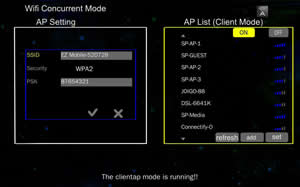
Q.
KG-PL081WのWiFi設定時に右上に表示されるアイコンの意味を教えてください。
A.
![]() APモードがONになっています。
APモードがONになっています。
![]() クライアントモードが ONになっています。
クライアントモードが ONになっています。
![]() EZリモートが ONになっています。
EZリモートが ONになっています。
Q.
KG-PL081WのWiFiに必要なアプリはどのようにダウンロードできますか?
A.
WiFiディスプレイでは、【EZ Display】アプリを使用します。
Apple Store、Google Play Storeで無料でダウンロードすることができます。
Q.
【EZ Display】アプリでデバイスの画面をミラーリングできますか?
A.
スマートフォンからの投映ではミラーリングはできません。
【EZ Display】アプリでは、ドキュメント、写真、ライブカメラ、WEB画面の投映が可能です。
※PC用アプリの【EZ View】ではミラーリングが可能です。
Q.
アプリのEZ Displayを使って複数台数投映する方法を教えて下さい。(iOSデバイス)
A.
Wi-Fiのモード設定を選択します。(APモード/クライアントモード/WiFi concurrentモード)
選択したモードに合わせ、各端末の無線LANの設定を行います。
KG-PL081Wを起動し、【マルチメディア】>【EZ ディスプレイ】>【WiFiディスプレイ】を選択し、下の画面を表示させます。
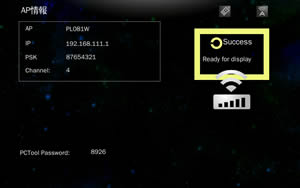
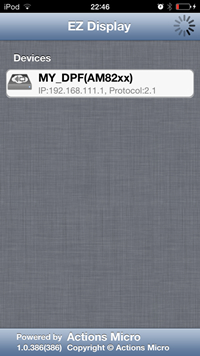 |
インストールした「EZ Display」アプリのアイコンをタップすると、 接続済みデバイス(KG-PL081W)が表示されます。 表示されたデバイス名をタップします。 |
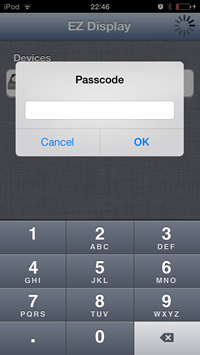 |
パスコードを要求する画面が表示されますので、KG-PL081Wの投映画面上に表示された4桁の「PC Tool PaSSword」を入力します。 |
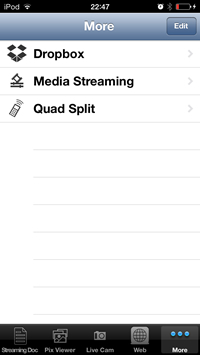 |
【More】を表示し、【Quad Split】をタップします。 |
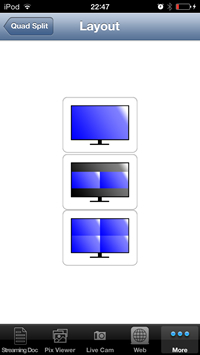 |
お好みのレイアウトをタップすると、投映が開始します。 |
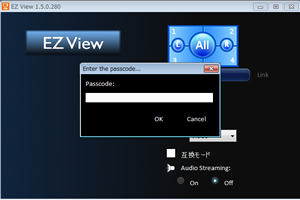 |
【windowsの場合】付属CD-ROMからインストールした【EZ View】を起動します。 パスワードを要求する画面が表示されますので、iOSの場合と同様にKG-PL081Wの投映画面上に表示された4桁の「PC Tool PaSSword」を入力します。 |
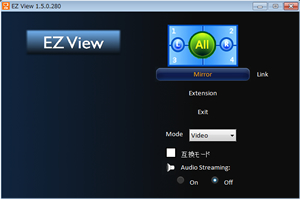 |
お好みのレイアウトを選択し、【Mirror】をクリックすると投映が開始します。 |
Q.
アプリのEZ Displayを使ってWebの画面を投映する方法を教えて下さい。
A.
Wi-Fiモードを【クライアントモード/WiFi concurrentモード】に設定します。
iOSデバイスとKG-PL081WをWi-Fiで接続します。
インストールした「EZ Display」アプリのアイコンをタップすると、接続済みデバイス(KG-PL081W)が表示されます。
表示されたデバイス名をタップします。
パスコードを要求する画面が表示されますので、KG-PL081Wの投映画面上に表示された4桁の「PC Tool PaSSword」を入力します。
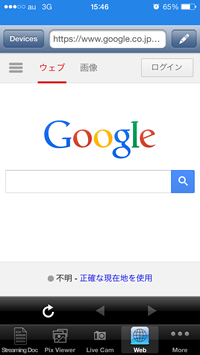 |
画面下部に表示される【WEB】メニューをタップしWEB画面を表示します。 |
Q.
KG-PL081WのSSIDが表示されずAPモードの設定ができません。
A.
- お使いのPCの無線LAN切替スイッチがある場合、ONになっていることを確認してください。
- PCとKG-PL081Wの距離が離れすぎている、または電子レンジ、コードレス電話など一部の家電製品がネットワークに干渉している可能性があります。
PCとKG-PL081Wの距離を近づけ、それらの家電製品の電源を切ってお試しください。またKG-PL081Wの無線チャンネルの変更をお試しください。 - 企業ネットワークの場合、ネットワーク管理者が特定のネットワークの使用をブロックしていることがあります。
ワイヤレスネットワークの接続制限がないか、ネットワーク管理者にお問い合わせください。 - KG-PL081WのUSBドングルが正常に差し込まれていない可能性があります。
一旦KG-PL081Wの電源を落とし、USBドングルの挿し直しをお試しください。
Q.
KG-PL081Wを自宅の無線LANアクセスポイントにクライアントモードで接続することができません。
A.
- クライアントモードをONにしても特定の無線LANアクセスポイントのみ表示されない場合、ルーターに「SSIDステルス機能」などがあり、ONに設定している場合SSIDが表示されません。
SSIDステルス機能をOFFにしてお試しください。 - MACアドレスのフィルタリング機能が有効になっている場合、ルーターに登録したMACアドレス以外は接続ができません。
KG-PL081WのMACアドレスを追加するか、MACアドレスフィルタリング機能をOFFにしてお試しください。
質問はお気軽にどうぞ
- TAXAN プロジェクター カスタマーセンター
-
 (月〜金 9:00〜12:00 / 13:00〜17:00)
(月〜金 9:00〜12:00 / 13:00〜17:00)
年末年始、祝祭日、および当社指定の休日を除きます。携帯電話・PHSからもご利用いただけます。
-
- フォームからのお問い合わせ